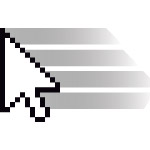
Windows10 でマウスの速度を変える方法を解説します。
マウスポインタの速度って実は自由に変えられるんです。つまりマウスをあまり動かさなくても画面上では大きくマウスが動いたり、マウスを大きく動かさないと画面上ではマウスがあまり動かないようにすることができます。
マウスを動かすのが疲れるという時、緻密な作業を行う時などに便利な設定です。
動画で見る
マウスポインタの速度を変更する

まず、スタートメニューから設定を開きましょう。

設定の中から「デバイス」を開きます。
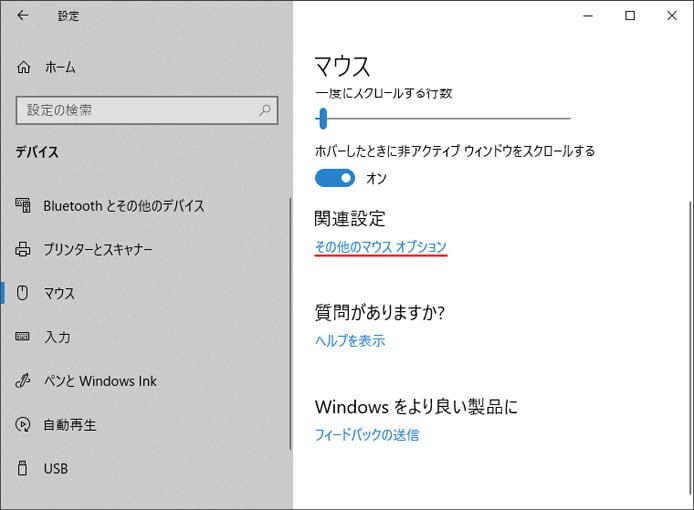
左メニューからマウスを選択し、その他のマウスオプションを開きます。
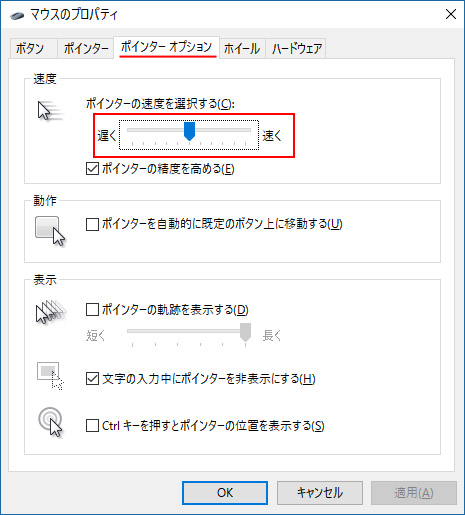
マウスのプロパティが開くので、上部タブから「ポインターオプション」を選択します。速度の項目にあるスライダーを左に動かすとマウスポインタが遅くなり、右に動かすとマウスポインタが早くなります。好みの速さに設定できたら「適用」ボタンか「OK」ボタンをクリックしましょう。
以上でマウスポインタの速度の設定は完了です。
